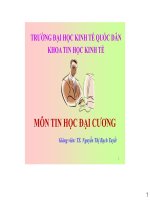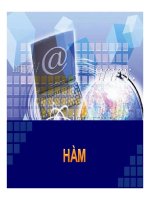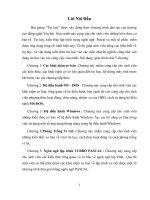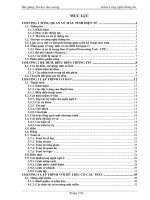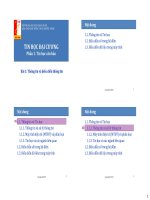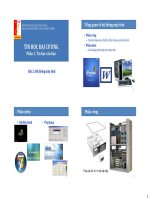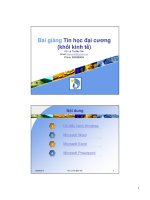Bài giảng tin học đại cương
Bạn đang xem bản rút gọn của tài liệu. Xem và tải ngay bản đầy đủ của tài liệu tại đây (3.57 MB, 116 trang )
1
LOGO
Bài giảng Tin học đại cương
(khối kinh tế)
KS. Lê Thị Bảo Yến
Email:
Phone: 0905989634
03/08/2010 KS. Lê Thị Bảo Yến 2
Nội dung
Hệ điều hành Windows
1
Microsoft Word
2
Microsoft Excel
3
Microsoft Powerpoint
4
2
03/08/2010 KS. Lê Thị Bảo Yến 3
Hệ điều hành Windows
Màn hình giao tiếp Desktop
Thanh ứng dụng TaskBar
Nút Start
Thao tác với chuột
Cửa sổ - Windows
Thao tác trên Desktop
Thiết lập thuộc tính của Windows
Windows Explore
03/08/2010 KS. Lê Thị Bảo Yến 4
Màn hình giao tiếp Desktop
3
03/08/2010 KS. Lê Thị Bảo Yến 5
Màn hình giao tiếp Desktop(2)
Một số biểu tượng cơ bản trên Desktop
My computer: hiển thị toàn bộ thông tin trên máy tính
03/08/2010 KS. Lê Thị Bảo Yến 6
Màn hình giao tiếp Desktop(3)
Một số biểu tượng cơ bản trên Desktop(tt)
Network places: thiết lập các thuộc tính kết nối
mạng của máy tính
Recycle Bin: thùng rác, chứa dữ liệu bị xóa
(có thể phục hồi lại được)
Các biểu tượng ShortCut khác: các liên kết
đến các ứng dụng
4
03/08/2010 KS. Lê Thị Bảo Yến 7
Thanh ứng dụng TaskBar
Chứa nút Start và danh sách các ứng dụng đã
được kích hoạt
Di chuyển TaskBar: theo 4 cạnh của desktop
Thao tác trên TaskBar
• Nhắp nút chuột phải trên vùng trống của TaskBar
03/08/2010 KS. Lê Thị Bảo Yến 8
Nút Start
Nút Start nằm ở góc trái bên dưới desktop,
nhắp chuột vào nút này cho menu (trình tự
chọn) nhiều cấp
5
03/08/2010 KS. Lê Thị Bảo Yến 9
Nút Start
Programs: chứa danh sách các ứng dụng
được cài đặt trên máy tính
Settings: dùng để thiết lập một số tham số cho
máy tính
Search: tìm kiếm dữ liệu trên máy hoặc trên
mạng
Run: chạy một chương trình bằng dòng lệnh
Log off: thoát ra khỏi một User
Turn off computer: tắt máy
03/08/2010 KS. Lê Thị Bảo Yến 10
Thao tác với chuột - Mouse
Dùng để nhập thông tin
Các thao tác với chuột:
• Click (nhắp đơn): nhắp tay vào chuột trái một lần
• Double click (nhắp đôi): nhắp vào chuột trái hai lần
liên tục, tương đương với Click + Enter
• Drag and Drop (kéo và thả): nhắp chuột vào một
biểu tượng, giữ tay và kéo đến nơi cần thả
• Right click (nhắp chuột phải): nhắp chuột phải để
hiển thi menu tắt (nhanh) hoặc thực hiện lệnh tắt
nào đó
6
03/08/2010 KS. Lê Thị Bảo Yến 11
Cửa sổ - Windows
Mỗi ứng dụng khi chạy đều được thể hiện trên một
cửa số
Di chuyển cửa số: kéo rê chuột trên thanh tiêu đề
Thay đổi kích thước cửa sổ: đưa chuột đến các gốc
cửa sổ và kéo rê
Title Bar
(Thanh tiêu
đề)
Minimize
(Nút thu nhỏ)
Maximize
(Nút phóng to)
Close
(Nút thoát cửa
sổ)
Thanh
trượt
03/08/2010 KS. Lê Thị Bảo Yến 12
Thao tác trên Desktop
Mở một biểu tượng
• Nhắp đôi trên biểu tượng
• Nhắp chuột phải, chọn Open
Sắp xếp các biểu tượng trên desktop
• Thực hiện kéo và thả các biểu tượng
• Nhắp chuột phải trên vùng trống của desktop
và chọn Arrange Icons By theo các tiêu
chuẩn: name (tên), type (kiểu dữ liệu), size
(kích thước), modified (ngày sửa đổi), auto
arrange (máy tự động sắp xếp)
7
03/08/2010 KS. Lê Thị Bảo Yến 13
Thao tác trên Desktop(2)
Tạo một mới một biểu tượng Shortcut
• Tạo bằng wizard: kích chuột phải trên vùng trống
desktop, chọn New ShortCut
03/08/2010 KS. Lê Thị Bảo Yến 14
Thao tác trên Desktop(3)
Tạo một mới một biểu tượng Shortcut
• Tạo bằng wizard
8
03/08/2010 KS. Lê Thị Bảo Yến 15
Thao tác trên Desktop(4)
Tạo một mới một biểu tượng Shortcut
• Tạo bằng Send To: trong My Computer hoặc Windows
Explorer nhắp chuột phải rồi chọn Send To \ desktop (create
shortcut) sẽ xuất hiện:
03/08/2010 KS. Lê Thị Bảo Yến 16
Thao tác trên Desktop(5)
Đổi tên một biểu tượng
• Nhắp chuột phải trên biểu tượng, chọn Rename
sau đó gõ tên mới và kết thúc bằng nhấn Enter
Xóa biểu tượng
• Chọn biểu tượng (nhắp chuột phải), nhấn phím
Delete
• Nhắp chuột phải trên biểu tượng và chọn Delete
9
03/08/2010 KS. Lê Thị Bảo Yến 17
Thiết lập thuộc tính của Windows
Thay đổi kiểu số, kiểu ngày và giờ hệ thống
• Chọn nút Start \ Settings \ Control Panel màn hình sau sẽ
được hiển thị
03/08/2010 KS. Lê Thị Bảo Yến 18
Thiết lập thuộc tính của Windows(2)
Thay đổi kiểu số, kiểu ngày và giờ hệ thống
Chọn Regional and Language Options
• Thay đổi kiểu số (cách hiển thị)
Ký hiệu phân cách thập phân
Số chữ số thập phân
Ký hiệ phân cách hàng ngàn
Cách hiển thị con số hàng ngàn
Hệ thống đơn vị đo lường
Ký hiệ phân cách danh sách
Hiển thị số nhỏ hơn 1
Định dạng số âm
Ký hiệ số âm
10
03/08/2010 KS. Lê Thị Bảo Yến 19
Thiết lập thuộc tính của Windows(3)
Thay đổi kiểu hiển thị giờ
Ký hiệu phân cách trong thời gian
Ký hiệu giờ buổi sáng
Ký hiệu giờ buổi chiều
Kiểu hiển thị thời gian
03/08/2010 KS. Lê Thị Bảo Yến 20
Thiết lập thuộc tính của Windows(4)
Thay đổi kiểu hiển thị ngày
Hiển thị ngày, tháng, năm theo kiểu dài
Hiển thị ngày, tháng, năm theo kiểu ngắn
Hý hiệu phân cách ngày, tháng, năm
11
03/08/2010 KS. Lê Thị Bảo Yến 21
Thiết lập thuộc tính của Windows(5)
Hiệu chỉnh thời gian
hệ thống
Nhắp đôi chuột trái vào
đồng hồ gốc phải bên
dưới trên thanh
TaskBar
03/08/2010 KS. Lê Thị Bảo Yến 22
Thiết lập thuộc tính của Windows(6)
Thay đổi thiết lập màn
hình
Nhắp chuột phải trên
vùng trống desktop và
chọn properties
Hoặc chọn Start \
Settings \ Control
Panel \ Display
12
03/08/2010 KS. Lê Thị Bảo Yến 23
Thiết lập thuộc tính của Windows(7)
Thay đổi thiết lập màn
hình
Chọn desktop để thay
đổi màn hình nền
Chọn Screen Saver
để thay đổi các thuộc
tính của màn hình bảo
vệ
03/08/2010 KS. Lê Thị Bảo Yến 24
Thiết lập thuộc tính của Windows(8)
Thay đổi thiết lập màn hình
Chọn Apparence để thay đổi chế độ màu sắc,
font chữ, … cho desktop
13
03/08/2010 KS. Lê Thị Bảo Yến 25
Thiết lập thuộc tính của Windows(9)
Thay đổi thiết lập màn
hình
Chọn Settings để thay
đổi độ phân giải và chế
độ màu của màn hình
03/08/2010 KS. Lê Thị Bảo Yến 26
Windows Explore
Làm việc với Windows Explore
Công cụ hổ trợ tìm kiếm, sao chép, … dữ liệu
trên máy tính
Các cách khởi động
• Chọn Start \ Programs \ Windows Explore
• Chọn biểu tượng My Computer trên desktop
• Nhắp chuột phải trên nút Start và chọn Explore
Thoát Explore
• Chọn File \ Close
• Nhấn tổ hợp phím Alt + F4
• Nhắp chuột nút (X) gốc phải trên cao cửa sổ
14
03/08/2010 KS. Lê Thị Bảo Yến 27
Windows Explore(2)
Màn hình Explore xuất hiện
03/08/2010 KS. Lê Thị Bảo Yến 28
Windows Explore(3)
Các thành phần của Explore
Thanh tiêu đề (Title Bar): chứa tên ổ đĩa, hoặc thư
mục
Thanh trình tự chọn (Menu Bar): chứa toàn bộ các
lệnh của Explore
Thanh công cụ (Tool Bar): chứa một số các nút biểu
tượng cho phép chọn nhanh các lệnh của Explore
Thanh trạng thái (Status Bar): cho biết chương trình
nào đang được mở
Khung trái cửa sổ (Tree View): hiển thị cây thư mục
tất cả các dữ liệu trên máy tính
Khung phải cửa sổ (List View): hiển thị nội dung của
đối tượng hiện hành trên khung trái
15
03/08/2010 KS. Lê Thị Bảo Yến 29
Windows Explore(4)
Các thành phần của Explore
Khung phải cửa sổ (List View)
• Nội dung trên khung trái có thể được hiển thị nhiều
dạng khác nhau, bằng cách nhắp chuột phải trên
vùng trống khung phải và chọn View \ …
– Titles hiển thị các tệp tin và thư mục dưới dạng biểu
tượng lớn
– Icons hiển thị các tệp tin và thư mục dưới dạng biểu
tượng nhỏ
– List hiển thị các tệp tin và thư mục dưới dạng danh sách
theo thứ tự alphabet
– Details hiển thị các tệp tin và thư mục dưới dạng danh
sách với các chi tiết (kích thước, loại đối tượng, ngày tạo
ra)
03/08/2010 KS. Lê Thị Bảo Yến 30
Windows Explore(5)
Thao tác với tệp tin và thư mục trên Explore
Chọn đối tượng
• Chọn một đối tượng: nhắp chuột vào đối tượng đó
• Chọn một nhóm các đối tượng liên tiếp nhau: nhắp chuột vào
đối tượng đầu tiên muốn chọn, sau đó nhấn và giữ phím Shift
đồng thời nhắp chuột vào đối tượng cuối muốn chọn
• Chọn nhóm các đối tượng không liên tiếp: ấn phím Ctrl và
đồn thời nhắp chuột vào các đối tượng cần chọn
• Chọn tất cả các đối tượng: Chọn Edit \ Select All hoặc nhấn
tổ hợp phím Ctrl + A
Hủy việc lựa chọn
• Nhấn phím Ctrl và đồng thời nhắp chuột vào đối tượng muốn
hủy lựa chọn
16
03/08/2010 KS. Lê Thị Bảo Yến 31
Windows Explore(6)
Thao tác với tệp tin và thư mục trên Explore
Di chuyển tệp tin hoặc thư mục: 2 cách
• Dùng lệnh
– Chọn tệp tin hoặc thư mục cần di chuyển
– Chọn trên trình đơn Edit \ Cut
– Chọn vị trí đích
– Chọn trên trình đơn Edit \ Paste
• Dùng chuột
– Chọn tệp tin hoặc thư mục cần di chuyển
– Kéo rê đối tượng đã được chọn từ vị trí nguồn đến vị trí
đích (muốn chuyển từ ổ đĩa này sang ổ đĩa khác khi kéo
rê phải nhấn thêm phím Shift)
03/08/2010 KS. Lê Thị Bảo Yến 32
Windows Explore(7)
Thao tác với tệp tin và thư mục trên Explore
Sao chép tệp tin hoặc thư mục: 2 cách
• Dùng lệnh
– Chọn tệp tin hoặc thư mục cần sao chép
– Chọn trên trình đơn Edit \ Copy
– Chọn vị trí đích
– Chọn trên trình đơn Edit \ Paste
• Dùng chuột
– Chọn tệp tin hoặc thư mục cần sao chép
– Nhấn phím Ctrl đồng thời kéo rê đối tượng đã được chọn
từ vị trí nguồn đến vị trí đích (muốn chuyển từ ổ đĩa này
sang ổ đĩa khác thì khi kéo rê không cần phải nhấn phím
Ctrl)
17
03/08/2010 KS. Lê Thị Bảo Yến 33
Windows Explore(8)
Thao tác với tệp tin và thư mục trên
Explore
Đổi tên tệp tin hoặc thư mục
• Chọn tệp tin hoặc thư mục cần đối tên
• Nhắp chuột phải trên đối tượng, sau đó chọn
Rename
• Gõ vào tên mới và kết thúc bởi phím Enter
Xóa tệp tin hoặc thư mục
• Chọn tệp tin hoặc thư mục cần xóa
• Nhắp chuột phải trên đối tượng, sau đó chọn
Delete
03/08/2010 KS. Lê Thị Bảo Yến 34
Microsoft Word
Làm quen với Microsoft Word
Định dạng văn bản
Các vấn đề về bảng - Table
Các vấn đề về đồ họa
Các vấn đề về Style, Header và Footer
In ấn trong Word
18
03/08/2010 KS. Lê Thị Bảo Yến 35
Làm quen với Microsoft Word
Khởi động và thoát
Màn hình giao diện Word
Một số lưu ý khi nhập văn bản
Di chuyển trong tài liệu
Các thao tác với soạn thảo
03/08/2010 KS. Lê Thị Bảo Yến 36
Khởi động và thoát Word
Khởi động
Cách 1: Start Programs Microsoft Word
Cách 2: Click biểu tượng chương trình trên thanh
hoặc trên màn hình desktop(nếu có)
Thoát
Cách 1: Click vào nút thoát trên thanh tiêu đề
Cách 2: Nhấn tổ hợp phím Alt+F4
Cách 3: Vào menu File Exit
Cách 4: Double click vào biểu tượng Word trên
thanh tiêu đề
19
03/08/2010 KS. Lê Thị Bảo Yến 37
Màn hình giao diện Word
03/08/2010 KS. Lê Thị Bảo Yến 38
Màn hình giao diện Word(2)
Thanh trên cùng là thanh tiêu đề (Title bar)
có 3 nút: hạ màn hình Word xuống thanh
Taskbar, phóng to thu nhỏ, thoát
Thanh kế tiếp là thanh Menu (Menu bar)
Ngoài ra còn có nhiều thanh công cụ,
nhưng 2 thanh bắt buộc phải có là:
Thanh công cụ chuẩn (Standard bar): Chứa
các nút lệnh hay dùng
20
03/08/2010 KS. Lê Thị Bảo Yến 39
Màn hình giao diện Word(3)
Thanh định dạng (Formating): chứa các
nút lệnh dùng để định dạng văn bản.
Thanh dưới cùng là thanh trạng thái
(Status bar): hiển thị số trang hiện hành,
tổng số trang, vị trí dòng, cột của con trỏ.
Bên cạnh đó còn có thước đo ngang và
dọc, thanh cuộn ngang và dọc.
03/08/2010 KS. Lê Thị Bảo Yến 40
Màn hình giao diện Word(4)
Cách hiển thị thanh
công cụ
Cách 1: Vào menu
ViewToolbar click
chọn thanh công cụ
cần hiển thị
Cách 2: Click chuột
phải trên vùng trống
trên thanh Menu
click chọn thanh công
cụ cần hiển thị
21
03/08/2010 KS. Lê Thị Bảo Yến 41
Màn hình giao diện Word(5)
Lưu ý:
Cách di chuyển thanh
công cụ: Nhìn về phía
góc trái của mỗi thanh
công cụ đều có một
gạch mờrê con trỏ
vào đó thì con trỏ sẽ
biến thành hình 4 mũi
tên kéo chuột để di
chuyển sang vị trí khác
Cách hiển thị thước
đo: Vào menu View
Ruler
03/08/2010 KS. Lê Thị Bảo Yến 42
Màn hình giao diện Word(6)
Cách thay đổi đơn vị
đo trên thước
Menu Tool Options
Chọn thẻ General
Tại ô Measurement
Units chọn đơn vị đo
thích hợp
22
03/08/2010 KS. Lê Thị Bảo Yến 43
Một số lưu ý khi nhập văn bản
Nhấn Enter để xuống dòng.
Nhấn Tab để thụt đầu dòng, mặc định sẽ thụt 0.5
inch.
Để viết chữ hoa thì nhấn Caps Lock để mở đèn
Caps Lock, hoặc giữ phím Shift khi gõ kí tự.
Để gõ các kí tự đặc biệt trên phím số thì giữ
phím Shift ( Ví dụ: Nhấn Shift+5%)
Phím Backspace: Lùi về bên trái một khoảng
trắng, xóa bên trái con trỏ một kí tự hoặc lùi lên
dòng trên.
Phím Delete: Xóa một kí tự bên phải con trỏ.
03/08/2010 KS. Lê Thị Bảo Yến 44
Di chuyển trong tài liệu
Cách 1: Dùng chuột di chuyển đến vị trí cần làm
việc
Cách 2: Dùng bàn phím để di chuyển
Home / End: Về đầu / cuối dòng
Page up / Page down: Về đầu / cuối trang
/ : Qua trái / phải một kí tự
/ : Lên trên / xuống dưới một dòng
Ctrl + / : Qua trái / phải một từ
Ctrl + / : Lên trên / Xuống dưới một đoạn văn bản.
Ctrl + Home / End: Về đầu / cuối tài liệu.
Ctrl + Page up / Page down: Về đầu trang trước / về
đầu trang sau
23
03/08/2010 KS. Lê Thị Bảo Yến 45
Các thao tác với soạn thảo
Bật tắt chế độ OverWrite trên thanh trạng thái
Cách 1: Double click ô OVR trên thanh trạng thái để bật tắt chế
độ.
Cách 2: Nhấn phím Insert trên bàn phím
Chọn văn bản (chọn khối, đánh dấu khối)
Cách 1: Dùng chuột rê trên khối cần chọn
Cách 2: Đặt con trỏ tại nơi bắt đầu khối cần chọn, giữ phím Shift
và dùng các phím di chuyển đi đến vị trí cuối khối.
Hủy thao tác vừa thực hiện
Click nút Undo trên thanh Standard để hủy thao tác vừa thực
hiện hoặc nhấn nút Redo để thực hiện lại thao tác vừa Undo
Nhấn tổ hợp phím Ctrl+Z để Undo, Ctrl+Y để Redo
03/08/2010 KS. Lê Thị Bảo Yến 46
Các thao tác với soạn thảo(2)
Xóa văn bản
Cách 1: Chọn khối cần xóa nhấn phím Delete hoặc Backspace
Cách 2: Chọn khối cần xóa nhập nội dung mới
Cách 3: Nhấn phím Backspace để xóa các kí tự bên trái, phím
Delete để xóa các kí tự bên phải con trỏ
Sao chép (Copy), cắt (Cut), dán (Paste)
Lệnh sao chép (Copy): Chọn khối văn bản nhấn vào nút Copy
trên thanh Standard, hoặc nhấn tổ hợp phím Ctrl+C, hoặc vào
menu EditCopy
Lệnh cắt (Cut): Chọn khối văn bản nhấn vào nút Cut trên thanh
Standard, hoặc nhấn tổ hợp phím Ctrl+X, hoặc vào menu
EditCut
Lệnh dán (Paste): Chọn vị trí muốn dán nhấn vào nút Paste trên
thanh Standard, hoặc nhấn tổ hợp phím Ctrl+V, hoặc vào menu
EditPaste
24
03/08/2010 KS. Lê Thị Bảo Yến 47
Định dạng văn bản
Định dạng kí tự
Định dạng đoạn văn bản
Chèn các kí tự đặc biệt - Symbol
Bullets and Numbering
Khung viền và bóng đổ
Ấn định vị trí dừng - Tabs
Định dạng cột
Drop Cap
03/08/2010 KS. Lê Thị Bảo Yến 48
Định dạng kí tự
Định dạng nhanh
Để định dạng nhanh sử dụng các nút lệnh trên
thanh định dạng (Format bar) hoặc dùng các
phím tắt sau khi chọn khối văn bản
Định dạng đầy đủ
Chọn khối văn bản vào menu Format Font
25
03/08/2010 KS. Lê Thị Bảo Yến 49
Định dạng kí tự(2)
Thẻ Font
Font: Chọn font chữ
Font style: Chọn kiểu in
nghiêng (Italic), in đậm
(Bold), bình thường
(Regular)
Size: Chọn cỡ chữ
Font color: Chọn màu chữ
Underline style: Chọn kiểu
gạch chân
Underline style: Chọn màu
gạch chân
Các hiệu ứng (Effect): xem
tại phần Preview
03/08/2010 KS. Lê Thị Bảo Yến 50
Định dạng kí tự(3)
Thẻ Character
Spacing
Spacing: thiết lập
khoảng cách giữa các
kí tự
• Expanded: nới rộng
• Condensed: thu hẹp
Position: vị trí cao thấp
• Raised: nâng lên cao
• Lowered: hạ xuống thấp